电脑音频服务未运行怎么解决 音频输出没有声音怎么办
音频服务是电脑重要的功能之一,管理着电脑的音频输入功能,如果电脑音频服务出现未运行的情况,我们该怎么解决呢?想必有很多的网友都有遇到过这种问题,下面小编为大家带来音频服务未运行的解决方法,大家参照下方的步骤就可以解决啦!

电脑音频服务未运行的解决方法
1、打开控制面板。
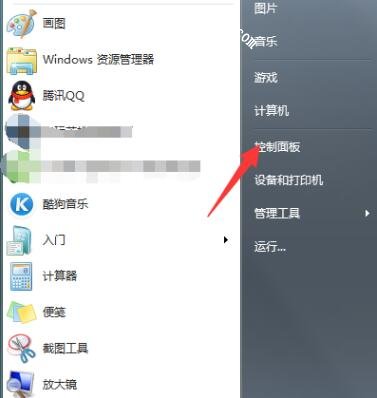
2、点击打开管理工具。

3、打开计算机管理选项。
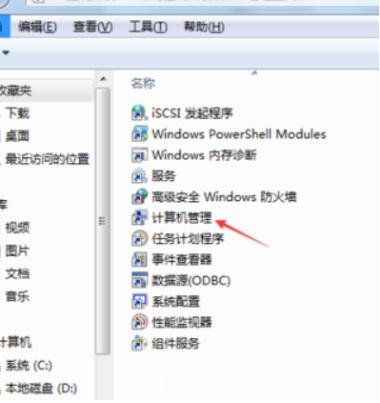
4、在服务和应用程序中点击Windows Audio选项。
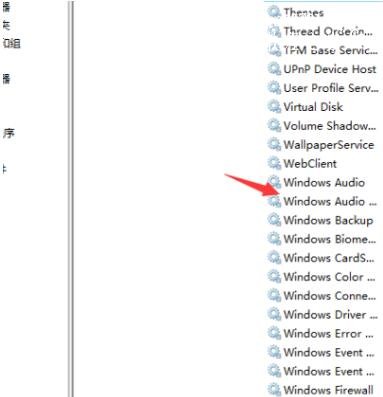
5、点击启动即可启动音频服务。

相关知识拓展:电脑音频输出没有声音的解决方法
1、输出设备和接口连接出现异常
建议更换另一 耳机 试听,如果声音正常,定位为原来的外放设备有问题,建议更换外放设备;检查音频设备接口是否与机箱的输出口(一般为绿色接口)正常连接。
2、声卡驱动未安装或不匹配
右击【计算机】→【属性】→【设备管理器】,查看【 声卡 、视频和游戏控制器】选项下是否有“黄色问号”或“黄色叹号”等异常标识,或者没有装驱动时显示有未知设备。如果该区域显示为“符号状态”,表示电脑声卡驱动缺失,这时可以用驱动人生来解决。

3、相关服务未开启
右击【我的电脑】→【管理】→服务,在右侧找到【windows audio】服务并双击,在出现的属性中,【启动类型】选择【自动】,【服务状态】选择【启动】,点击下方【确定】,然后再打开播放器测试音频问题是否得到解决
4、realtek音频管理器未设置好
以Win7为例:检测realtek音频设置是否正常。单击“控制面板”项,单击“realtek管理器”项,单击右上角的插孔设置,把“禁用前面板插孔检测”打钩。返回测试音频问题是否得到解决。XP、Win8系统步骤类似。
5、主板、声卡等硬件问题
如果以上设置均不能解决问题,那就是硬件本身的问题了。如果是硬件问题,请前往专业的电脑维修店检修。
以上便是‘电脑音频服务未运行怎么解决 音频输出没有声音怎么办’的全部内容了,希望可以为大家带来帮助,如果你还想了解更多关于电脑的使用技巧,可以进入教程之家网了解一下。








